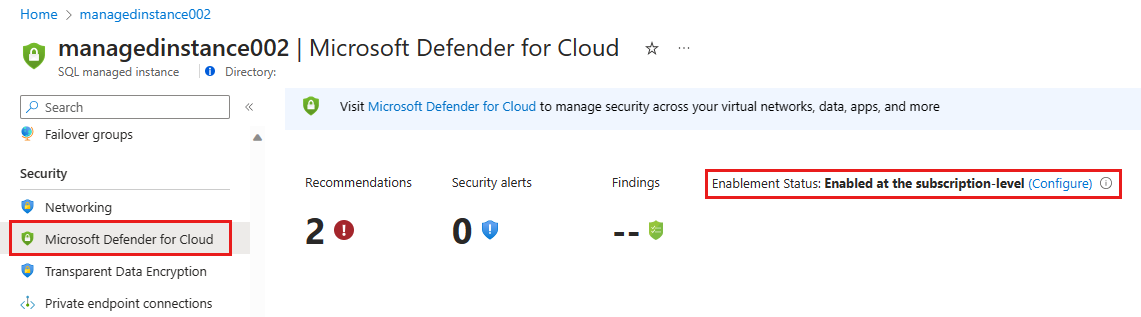Configurar o Advanced Threat Protection no Azure SQL Managed Instance
Aplica-se a:Instância Gerenciada SQL do Azure
A Proteção Avançada contra Ameaças para uma Instância Gerenciada SQL do Azure deteta atividades anômalas que indicam tentativas incomuns e potencialmente prejudiciais de acessar ou explorar bancos de dados. A Proteção Avançada contra Ameaças pode identificar potenciais injeções de SQL, acesso a partir de locais ou centros de dados incomuns, acesso a partir de aplicações principais ou potencialmente prejudiciais desconhecidas e credenciais SQL de força bruta - consulte mais detalhes em Alertas de Proteção Avançada contra Ameaças.
Você pode receber notificações sobre as ameaças detetadas por meio de notificações por email ou do portal do Azure
A Proteção Avançada contra Ameaças faz parte da oferta do Microsoft Defender for SQL, que é um pacote unificado para recursos avançados de segurança SQL . A Proteção Avançada contra Ameaças pode ser acedida e gerida através do portal central do Microsoft Defender for SQL.
Portal do Azure
Inicie sessão no portal do Azure.
Navegue até a página de configuração da instância da Instância Gerenciada do SQL que você deseja proteger. Em Segurança, selecione Microsoft Defender for Cloud.
Em Status da Ativação, selecione Configurar para abrir a página Configurações do servidor.
Na página Configuração de definições do servidor, para Microsoft Defender para SQL, selecione ON.
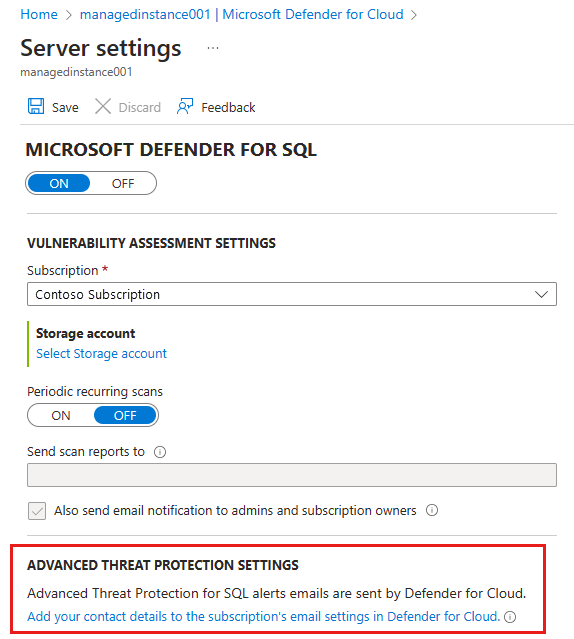
Escolha Selecionar conta de armazenamento e, em seguida, selecione uma conta de armazenamento em que o Microsoft Defender for Cloud salve registros de auditoria de ameaças anômalas.
Em Configurações avançadas de proteção contra ameaças, selecione Adicionar seus detalhes de contato às configurações de e-mail de assinaturas no Defender for Cloud.
Para destinatários de e-mail, selecione usuários por função ou adicione endereços de e-mail individuais.
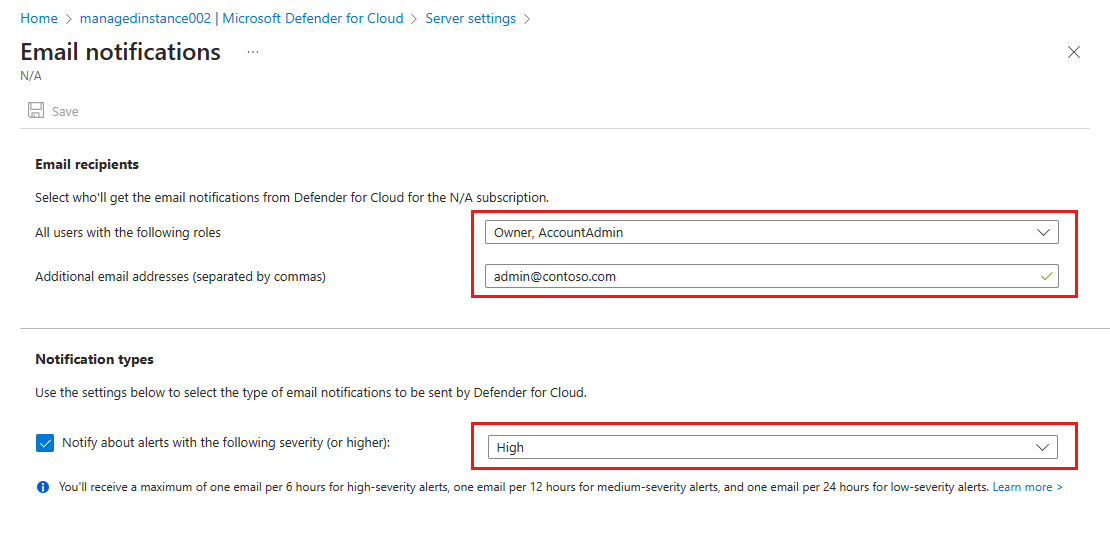
Selecione os tipos de notificação enviados pelo Microsoft Defender for Cloud. Saiba mais sobre os alertas de Proteção Avançada contra Ameaças.
Selecione Guardar.
Próximos passos
- Saiba mais sobre a Proteção Avançada contra Ameaças.
- Saiba mais sobre instâncias gerenciadas, consulte O que é uma instância gerenciada SQL do Azure.
- Saiba mais sobre a Proteção Avançada contra Ameaças para o Banco de Dados SQL do Azure.
- Saiba mais sobre a auditoria de instância gerenciada SQL.
- Saiba mais sobre o Microsoft Defender for Cloud.